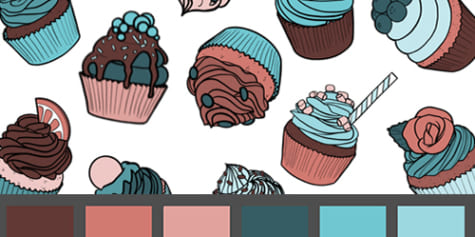對稱尺規超實用!輕鬆搞定曼荼羅、蕾絲等華麗圓形設計

以曼荼羅為範例,教你活用對稱尺規功能,幾筆就能快速畫出精美、完全對稱的圖樣。這項技巧不只適用於曼荼羅,還可輕鬆製作蕾絲、帶有設計感的後光背景等各種華麗圓形設計。如果想繪製充滿細節、精緻又能營造華麗氛圍的花紋,讓插圖質感大幅升級,絕對不可錯過!
曼荼羅在最近幾年非常熱門,連續的幾何圖案讓人印象深刻,被廣泛認知為佛教和印度教的象徵。
據說幫細緻的圖案上色可以達到放鬆的效果,因此曼荼羅常被作為大人的著色畫的主題。
曼荼羅的圖形主要以圓形構成,在繪製時會一邊追加需要的元件,一邊組織複雜的形狀。
1. 繪製曼荼羅的線稿
首先建立正方形的畫布,按照作品的需求,將解析度設為72dpi或150dpi。在本次的講座中,因為考慮到用於印刷的可能性,所以將解析度設定成150dpi。
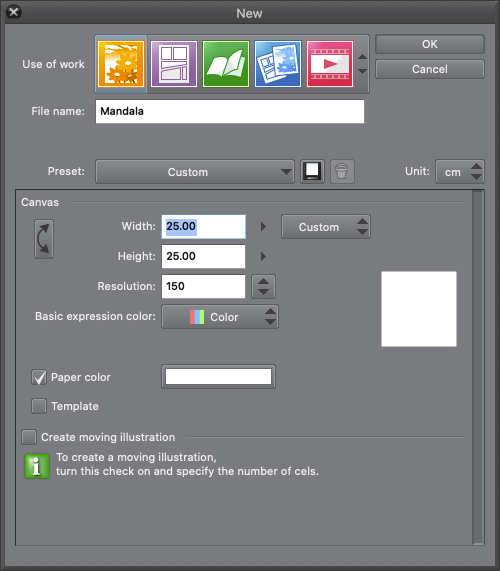
只要使用CLIP STUDIO PAINT的[對稱尺規]工具,就能輕鬆地繪製出曼荼羅。首先建立新圖層,點選[檢視]選單→[柵格]顯示柵格。
想要找出畫布中央的位置時,可以選擇[檢視]選單→[設定柵格・尺標],接著勾選[柵格・尺標的原點]→[中間],這樣一來,就會以畫布中心為基準配置柵格。
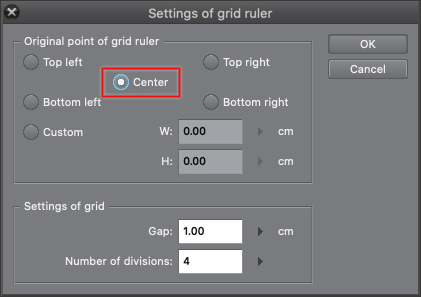
在中央配置柵格後,選擇[輔助工具]面板→[尺規]→[直線尺規],畫出水平線和垂直線,當作中心軸。
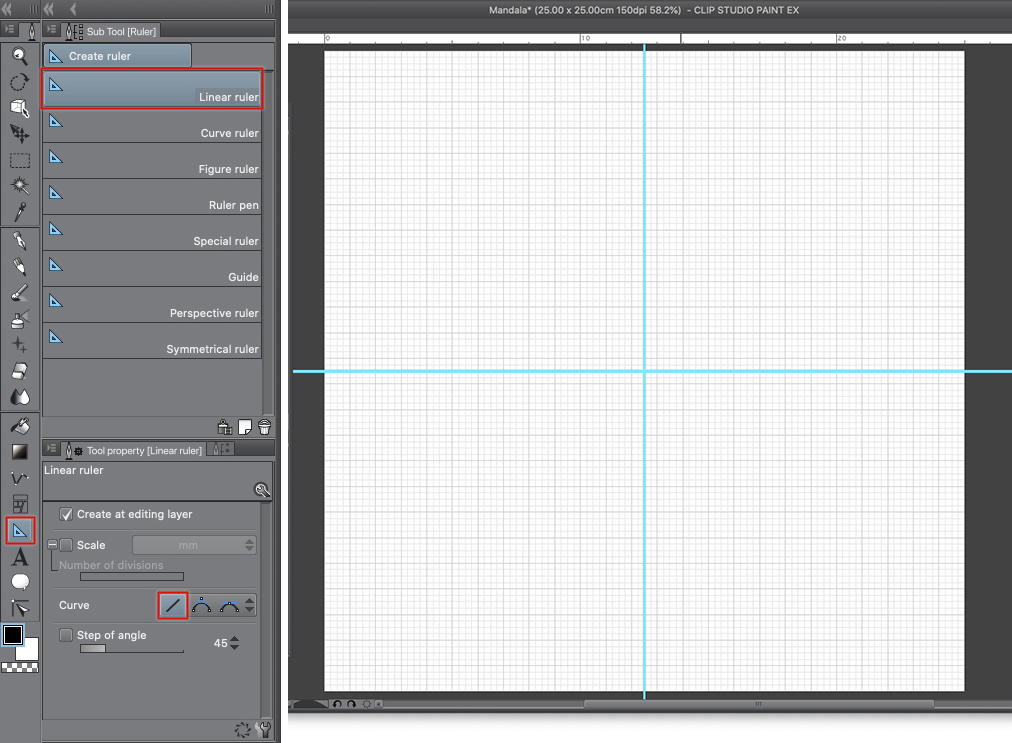
繪製好中心軸後,使用[圖形尺規]工具畫出圓形,作為繪製曼荼羅的基準。
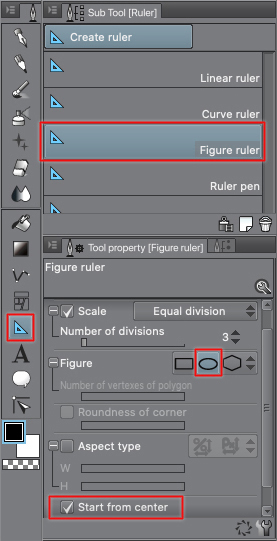
接著點擊[工具屬性]面板顯示[輔助工具詳細]面板,確認[圖形操作]的[從中間開始]是否設為開啟。這樣就能從圖形的中心開始進行描繪,可以輕鬆畫出同心圓。
不需要將圓與圓之間的間隔設為均等,請按照自己的喜好自由調整尺寸吧!建議各位在繪製曼荼羅前,先試著在網路或書籍上尋找參考資料,大致把握曼荼羅的構造。
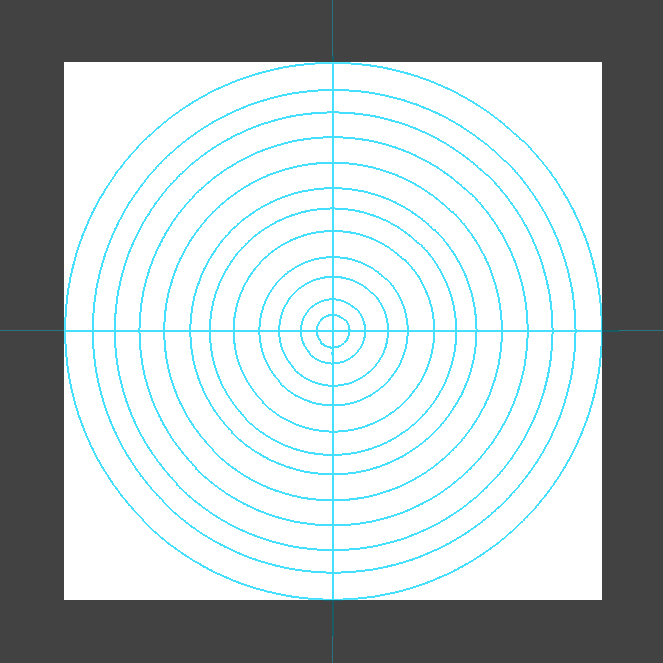
畫出輔助線後,就能夠繪製圓形、半圓形、水滴形、線條等各種構成曼荼羅的元素,這正是繪製線稿用的底稿。
想要描畫圓形以外的線條時,要使用[曲線尺規]。在[工具屬性]面板上確認[曲線]的項目是否設定為[3次貝茲]。
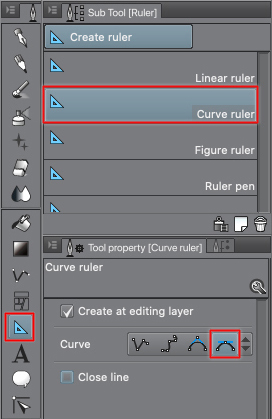
在輔助線劃分四分之一的區域上進行描繪,適用的尺規會自動將內容反映到剩下四分之三的區域上。要留意作畫需維持在四分之一的範圍內。
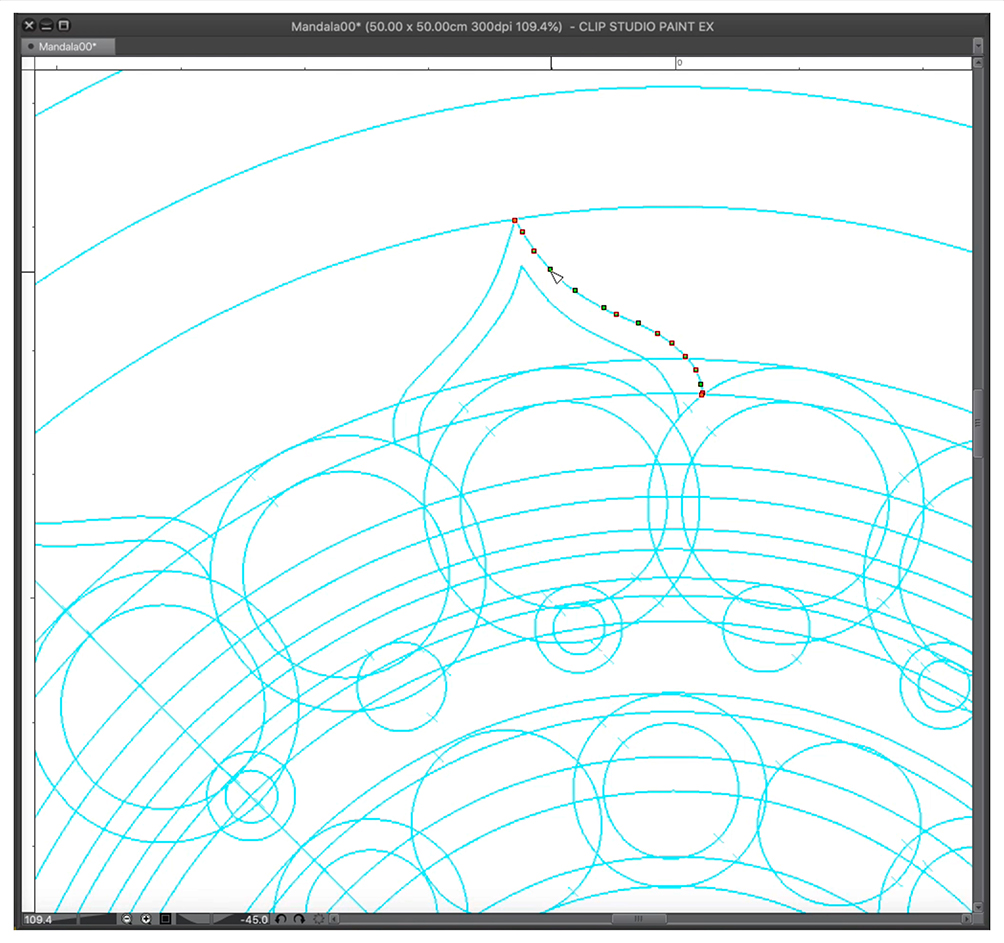
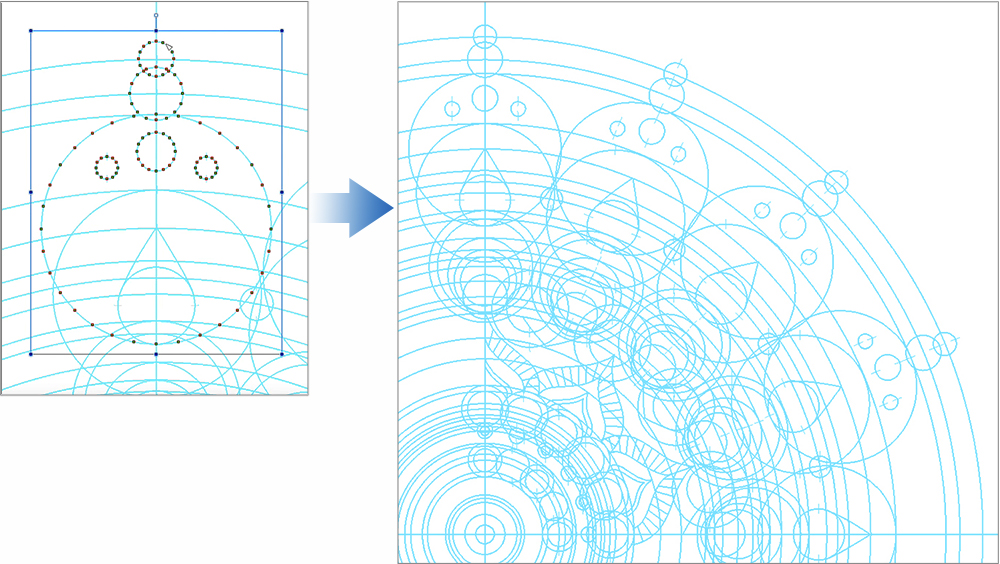
使用尺規工具畫好線條後,可以繼續追加點、修正線條,重複調整形狀直到自己滿意為止。
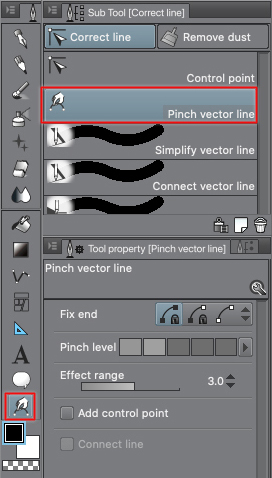
完成曼荼羅的基底,接下來就是CLIP STUDIO PAINT[對稱尺規]的登場時機了。
選擇[對稱尺規]工具,在輔助用的圖層上點選圖像中央。按住Shift鍵並往左右任一邊進行拖拽,在建立輔助線的同時確認是要拉出水平線,或是有無照著柵格建立尺規。
此時也要確認[工具屬性]面板的[線的條數]是否設定成4。設定成4就會以中心分為四個區塊並同時存在四個描繪點,在其中一個區塊畫上的內容會自動描繪至其他三個區塊。
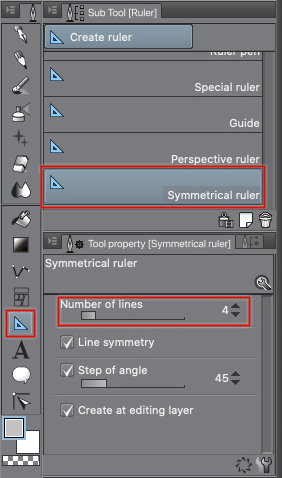
完成繪製曼荼羅的準備後,就配合自己的完稿印象,使用喜歡的筆刷工具動手繪製吧!
選擇[檢視]選單→[對齊到尺規],就能照著建立的尺規來繪製線條。
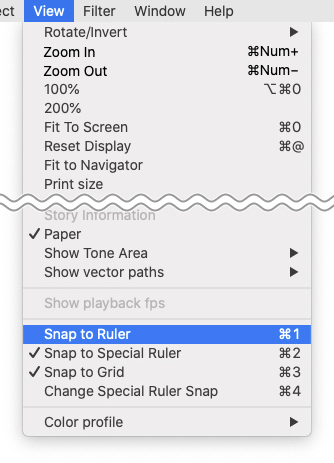
這樣一來,沿著輔助線進行描繪的事前準備就完成了。只要移動筆刷,就會自動按照輔助線進行描繪。在輔助線重疊的部分起筆繪製的話,有可能不如預期地對齊到不同的輔助線上,不在交點上下筆這件事非常重要。
為了繪製出漂亮的線,建議從稍微偏離交點的位置開始繪製,之後再連接回交點。
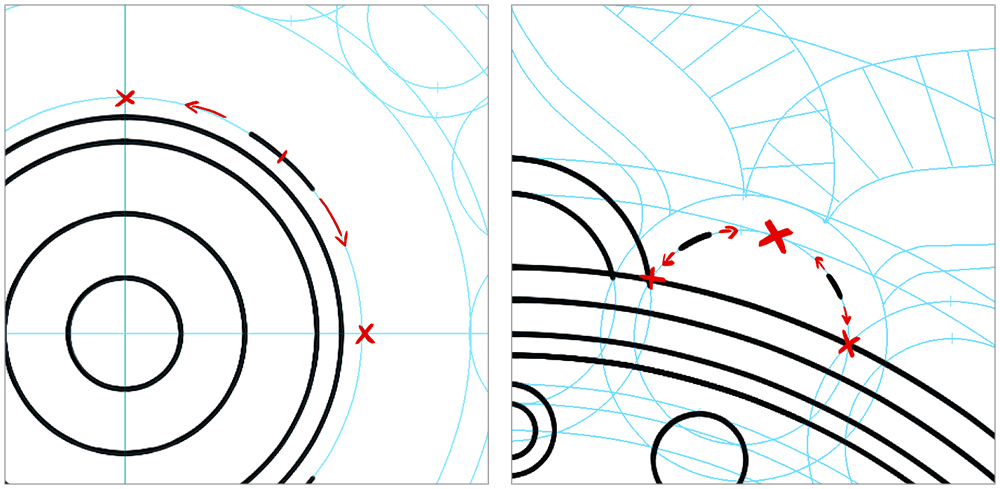
這樣,曼荼羅的線稿就完成了。
如果想進行印刷、變更為大尺寸、進行上色等各種加工的話,也可以將線稿轉換為向量圖層。

2. 塗上顏色
使用[填充]工具就能輕鬆地幫曼荼羅上色。由於曼荼羅所有的形狀都是封閉狀態,可以順利上色,顏色不會溢出範圍外。
雖然可以把顏色塗抹在和線稿在同一個圖層上,但比較建議在線稿下方新建圖層來著色。
要在與線稿同一圖層上上色時,可以選擇[填充]工具→[僅參照編輯圖層]。
在新圖層上著色時,則要選擇[填充]工具→[參照其他圖層]。幫框住的範圍進行填充時,會參照其他圖層的線條來填色,可以在後續輕鬆地變更顏色和線條。
若在[工具屬性]面板上勾選[封閉間隙],即使線條沒有完全連接在一起,也不用擔心顏色會塗出上色範圍。
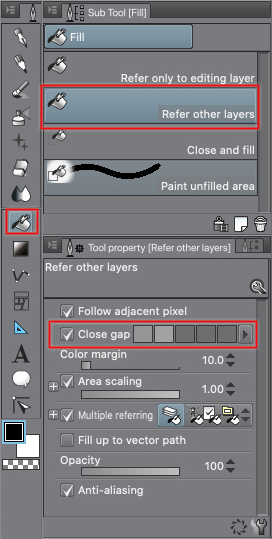
和線稿一樣,使用[對稱尺規]工具可以加快上色的速度。此外,填充還有各種技巧,像是填充一個部分後,直接在畫布上拖拽至相鄰的範圍就能一口氣接著填充下去。
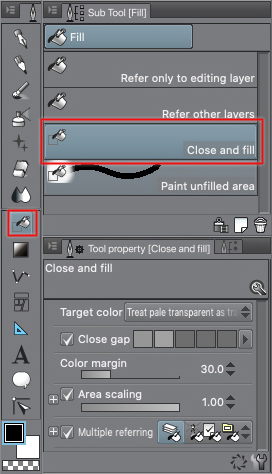
[圍住塗抹]工具
像[套索]工具般自由圈選想要填充的範圍,就能在選擇的範圍內自動填充顏色。
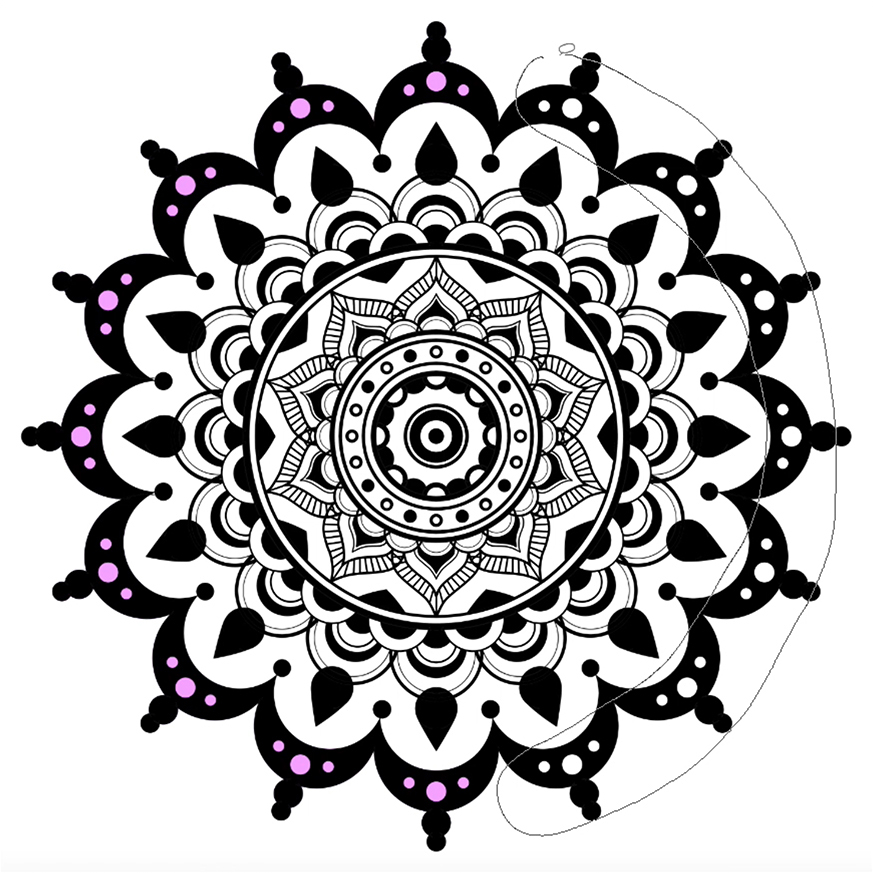
[塗抹剩餘部分]工具
可以用筆刷選擇空白部分,建立想要填充的範圍。只有選擇範圍會被自動填充,因此和筆刷不同,不會出現因為超出線稿而需要進行修正的部分。
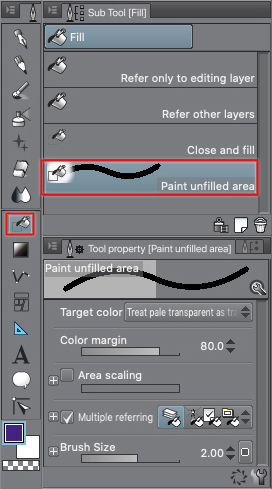
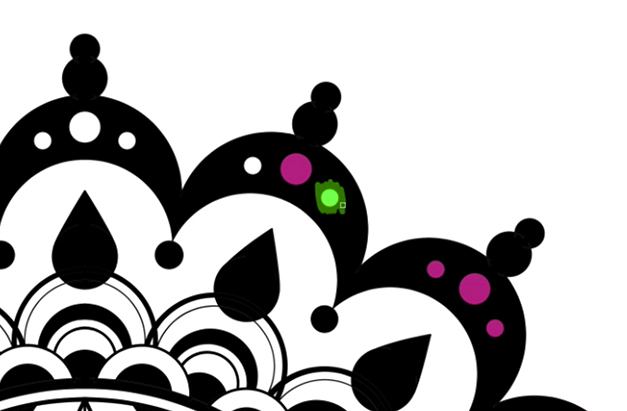
[自動選擇]工具
可以用點選的方式,選擇想要填充的範圍。根據要想顏色塗抹在線稿圖層還是新圖層上,決定要選擇[僅參考編輯圖層]或[參考其他圖層 ] 。選取要塗上同一個顏色的所有範圍後,按下[Alt]+[Delete]鍵就會進行填充。
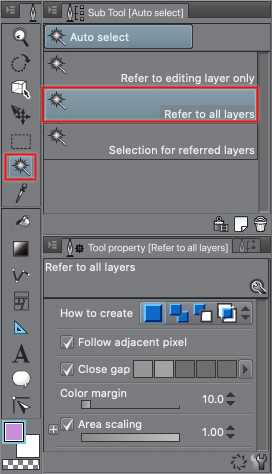
除了填充工具之外,還能使用筆刷上色,防止塗出線稿外。
一邊按著[Ctrl]鍵,一邊在畫布上點選線稿,就會選擇線稿圖層。在[圖層]面板上對線稿圖層的縮圖按一下右鍵,顯示彈出視窗後勾選[設定為參照圖層]。
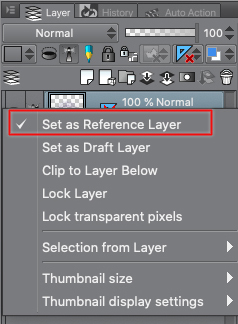
接下來要選擇使用的筆刷,這次選用的是上色工具。
在[工具屬性]面板上將[不超過參照圖層的線]和[縮放區域]設為開啟。
[不超過參照圖層的線]是參照線稿圖層的設定,而[縮放區域]則是用來避免色塊與線稿之間產生白色邊界線的選項。
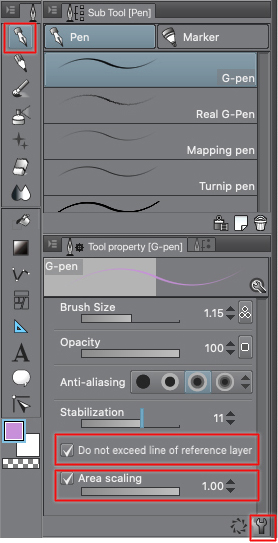
※[工具屬性]面板上若未顯示設定項目,可以點選[工具屬性]面板右方,下叫出[輔助工具詳細]進行選擇。
在[輔助工具詳細]面板上點選各項目左側的勾選框可以顯示眼睛圖示,顯示後[工具屬性]面板上就會出現勾選的項目。
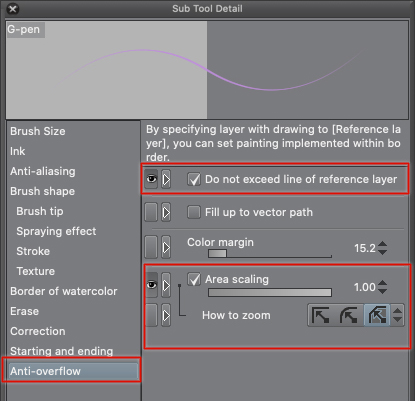
3. 變更線條的顏色
若線稿和上色區分使用不同的圖層,就能輕鬆地變更線稿的顏色。
選擇線稿圖層和想要變更的描繪色,再點選[編輯]選單→[將線條顏色更改為繪圖顏色],線條就會自動變成選擇的顏色。
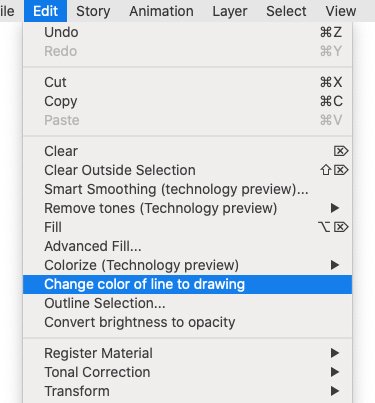
使用這個命令時,(與下圖不同)若線稿和上色繪製在同一個圖層上,線條和上色就會被視作一張描繪內容,所有的地方都會被進行填充。
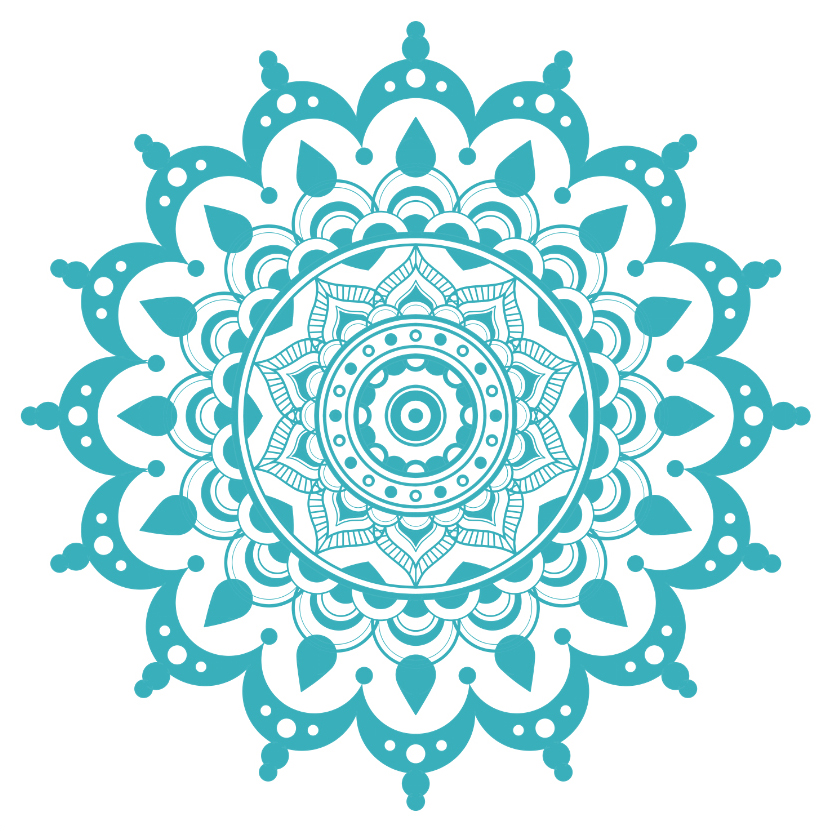
4. 色彩技巧
如果想將著色當作放鬆的活動,可以印刷曼荼羅的線稿,直接用色鉛筆或麥克筆在紙上享受塗色的樂趣。
另一方面,如果想要作為印刷用的設計或是印製成明信片等,將曼荼羅視作插圖的一部分的話,使用電繪上色是最理想的。
我個人比較偏向使用填充工具來處理色塊,接著再繪製漸層、陰影,或是其他的元素。
上色方法
選擇顏色後,在[圖層]面板上將[鎖定透明圖元]設為開啟。
圖層上顯示出鎖鑰的圖示後,就代表已經鎖定圖層。只要鎖定透明圖元,就不用擔心會不小心把顏色或線條塗抹到圖層上已經描繪的範圍外。
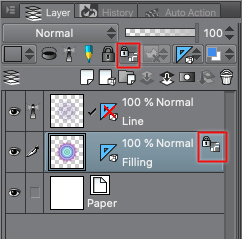
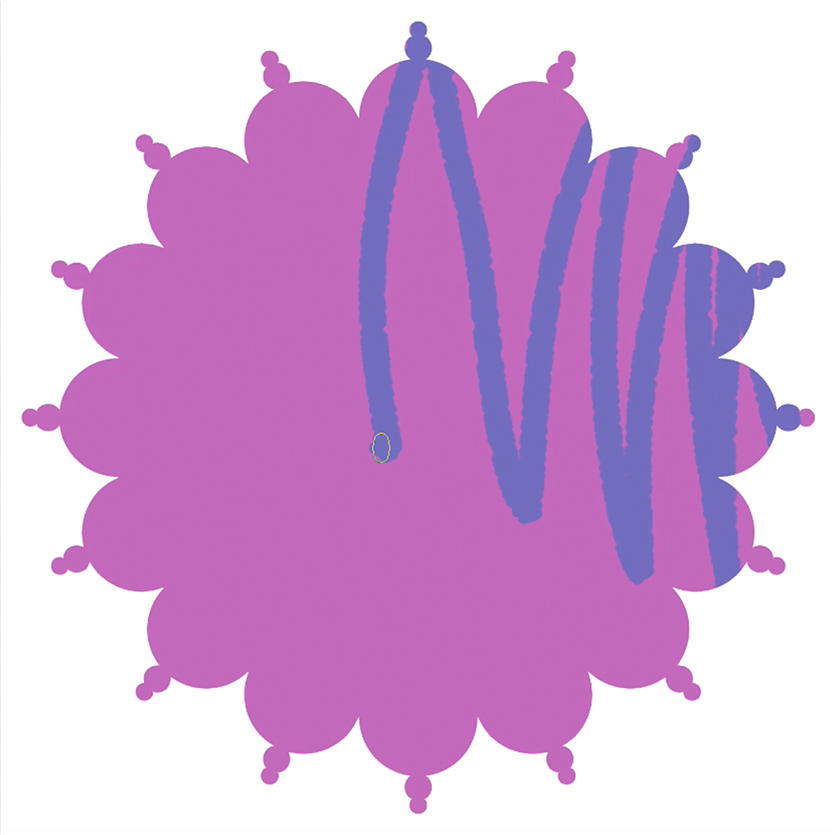
使用這個功能,就能在填充完整體後,依需求只調整想要變更的部分,記住這個功能會非常方便。
至於使用什麼樣的顏色才能畫出最棒的曼荼羅圖案呢?這個部分就因人而異了。你可以自由地製作各種不同的版本,無論是彩虹色的曼荼羅,或是改變彩度就能輕鬆改變氛圍的曼荼羅都沒問題。
用色太多可能會失去上色帶來的放鬆效果,以理想的情況來說,盡量不要在一個曼荼羅上使用太多顏色比較好。
可以用冷色或暖色來統一色調,或是使用比互補色或對比度較高的顏色,這樣就能調配出看來協調的色彩。
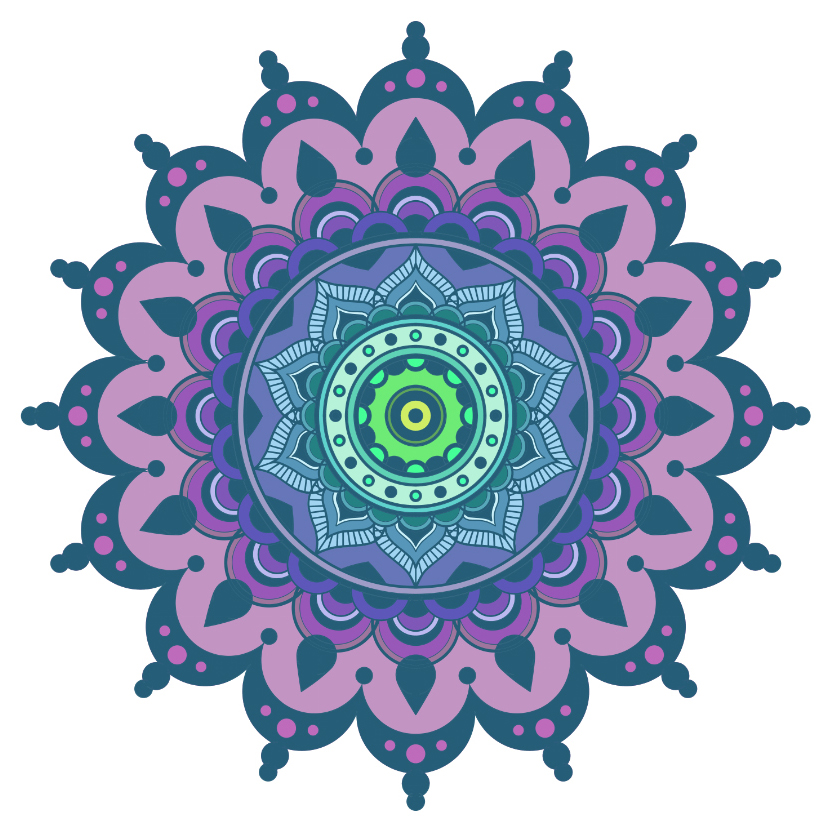
下圖範例是由紫到綠,使用彩度不會太低的冷色所製作的漸層。色調看來非常和諧,不過這也是只是眾多選擇中的一種。
下圖的顏色外觀較為強烈,由三原色的配色所組成。
色相環中有四種等距的顏色可以讓色調維持平衡感。
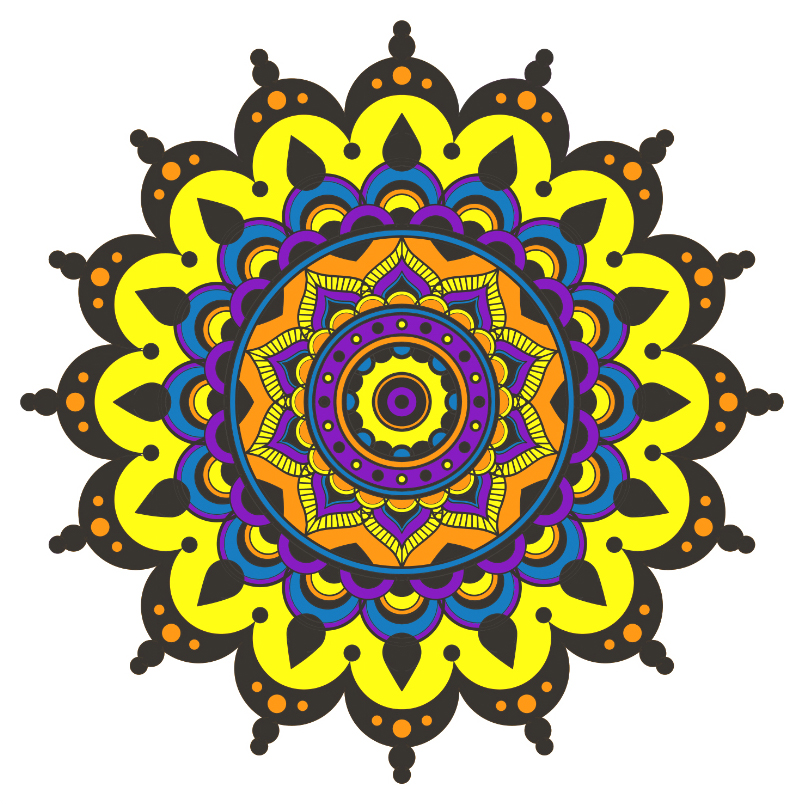
為了讓選擇顏色更輕鬆,你也可以使用像paletton.com這種提供各種配色組合的網站。
5.調整顏色
如果想要改變曼荼羅整體的色彩,有三種簡單的方法可以選擇。這些方法可以讓你一次針對一個顏色,或針對選擇的複數顏色進行調整。
第一個方法是改變色調。
選擇想要變更顏色的圖層,點選[圖層]選單→[新色調補償圖層]→[色相・彩度・明度]。
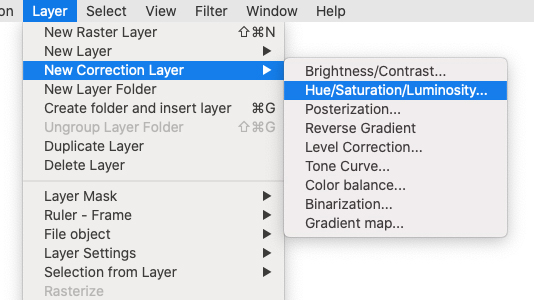
在顯示的對話方塊上變更色相、彩度、明度。
色相指的是顏色的色彩變化,移動箭頭就會改變圖像的色調。彩度可以調整色彩的鮮豔度,明度則能設定顏色的明亮度。
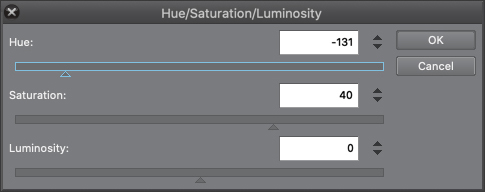
只要調整這三項數值,顏色就會發生變化,給人截然不同的印象。可以微調到自己滿意為止。
將色相滑桿朝暖色調的方向調整,並將彩度滑桿則向右移動調高數值,圖像就會變成下圖的樣子。
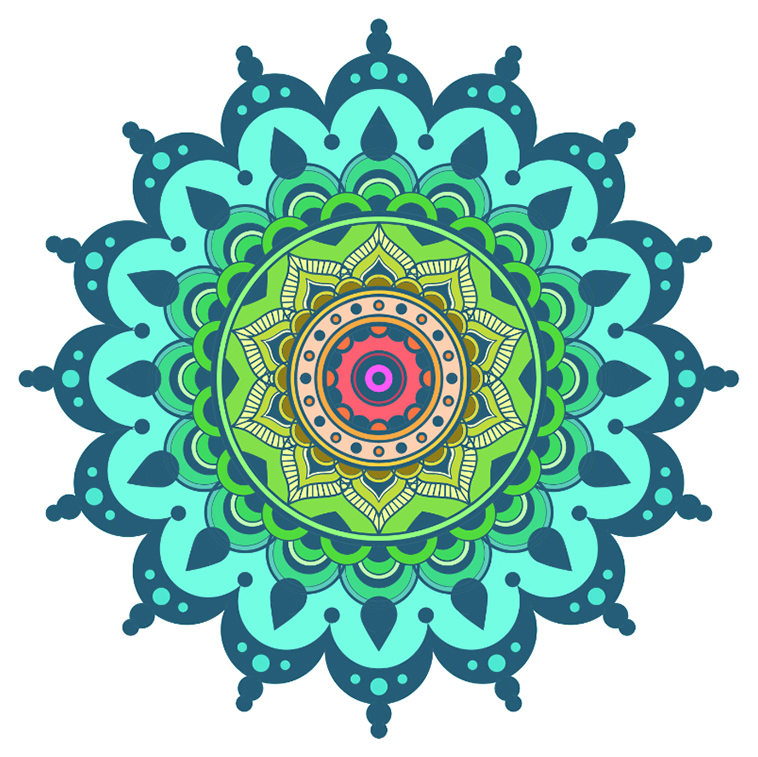
還有一個方法是選擇[圖層]選單→[新增調整圖層]→[色彩平衡]。
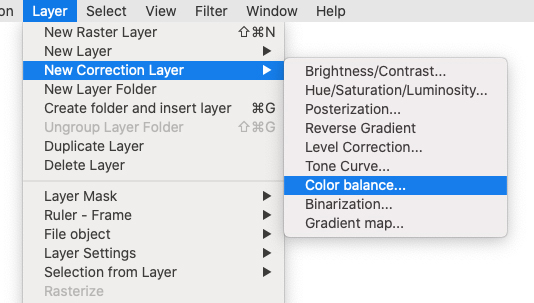
可以在顯示的對話方塊上變更插圖的細微色調。舉例來說,可以變更各個顏色的陰影、中間調和亮部。歡迎像是做實驗一樣,嘗試一下這個功能喔!
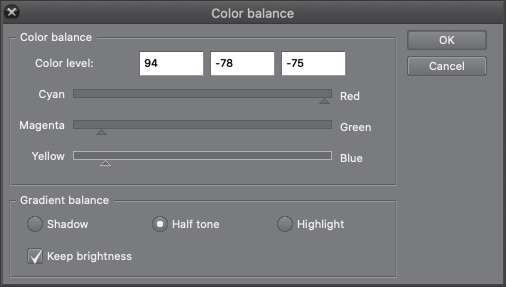
在下圖的範例中調整藍色和青色,把亮色調成黃色、暗色調成紅色。綠色的部分也修正成偏洋紅的綠,讓畫面整體變成了看來溫暖的色彩面板。

最後一個方法是漸層對應。選擇[圖層]選單→[新圖層]→[漸層對應]。
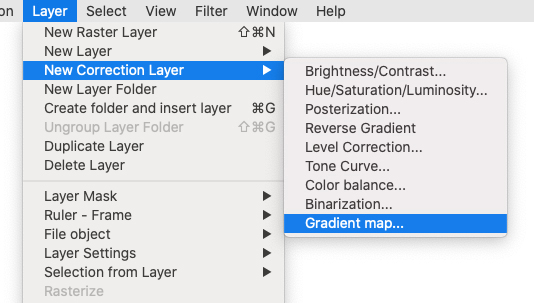
在顯示對話方塊的左側方塊中點選漸層對應。[漸層組]的下拉選單中有幾組預先設定好的漸層對應組,對著其中一組點選兩下,畫布上就會顯示預覽。
可以移動上面的滑桿來變更漸層對應,或是移動右下的曲線來按顏色一個一個進行調整。
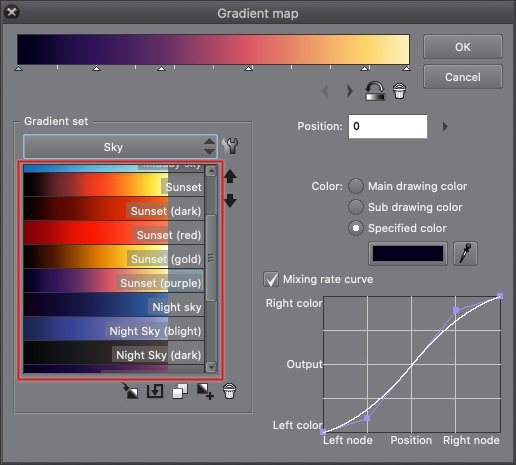
在下圖的範例中,使用了其中一組預設中登記的漸層對應色彩,完成了另外一種風味的作品。
想要讓背景維持白色的話,在套用漸層對應之前必須只選擇繪有顏色的部分。

曼荼羅雖然由十分簡單的元素構成,但同時它的形狀也非常複雜。
這是一種在製作過程中能夠充分享受色彩和製作樂趣的元素,請務必嘗試繪製各種不同的形狀和顏色!除了文中介紹的方法以外,也推薦大家以這篇文章的內容為基礎,試著摸索適合自己的曼荼羅繪製方法!
關於作者JudithzzYuko
出生於巴塞隆納,從事平面設計與插畫家的工作。在設計領域中最喜歡的主題是排版設計和貝茲,插畫則喜歡接近現實風格的手法。另外也不能錯過她的美甲設計喔!
Web:https://judithzzyuko.wixsite.com/judithzzyuko
Instagram:https://www.instagram.com/judithzzyuko/